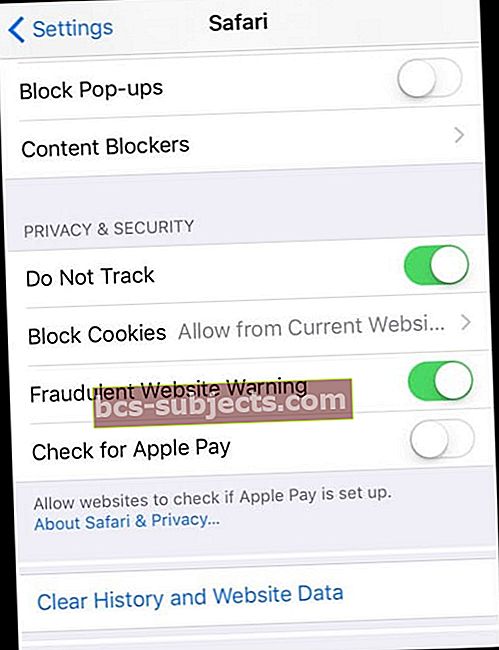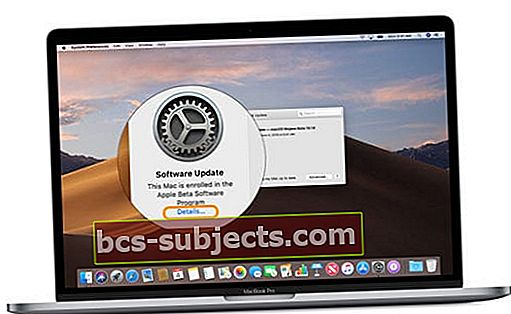Snažíte se pracovat s App Store na Macu nebo s iTunes a vaším iDevice (iPhone, iPad nebo iPod), ale stále se zobrazuje chyba 1004 a potřebujete pomoc? Zobrazuje se zpráva, prosím, zkuste to znovu později, došlo k neznámé chybě nebo nelze stáhnout?
Několik lidí nahlásilo, že dostanou chybovou zprávu 1004 (chybová zpráva: Chyba 1004, zkuste to znovu později), když si chtějí stáhnout aplikace z App Store.
Jak mohu opravit chybu 1004 v App Store při používání iTunes a zařízení iPhone, iPad nebo iPod Touch?
Chcete-li tento problém vyřešit, postupujte podle jednotlivých tipů, dokud tento problém nevyřešíte:
- Ukončete iTunes, odpojte zařízení, poté znovu spusťte iTunes a připojte zařízení zpět k počítači
- Zkuste použít jiný kabel, pokud je k dispozici, nebo jiný port, pokud je k dispozici
- Restartujte OBOU zařízení i počítač a zkuste to znovu
- Zkontrolujte aktualizaci iOS, pokud je k dispozici, zálohujte svá data prostřednictvím iTunes nebo iCloud a poté aktualizujte iOS

- Dočasně deaktivujte všechny antivirové aplikace v zařízení, jako jsou Norton, McAfee, Avira atd.
- Otevři App Store> Karta Aktualizace
- Zkontrolujte, zda jsou některé aplikace uvedeny jako Obnovit nebo Čekání. Pokud ano, klepnutím na ně restartujte proces aktualizace

- Zkontrolujte, zda jsou některé aplikace uvedeny jako Obnovit nebo Čekání. Pokud ano, klepnutím na ně restartujte proces aktualizace
- Obnovte nastavení sítě klepnutím na Nastavení> Obecné> Obnovit> Obnovit nastavení sítě

- Zkuste se přihlásit a přihlásit zpět do obchodu Apple
- Chcete-li tak učinit, přejděte na Nastavení> iTunes a App Store> Klepněte na své Apple ID> Odhlásit se

- Po odhlášení se přihlaste zadáním svého Apple ID a hesla
- Chcete-li tak učinit, přejděte na Nastavení> iTunes a App Store> Klepněte na své Apple ID> Odhlásit se
- Někteří lidé uvedli, že vymazání dat a historie Safari tento problém opravuje
- K tomu jednoduše klepněte na Nastavení> Safari
- Přejděte dolů na Vymazat historii a data webových stráneka klepněte na něj
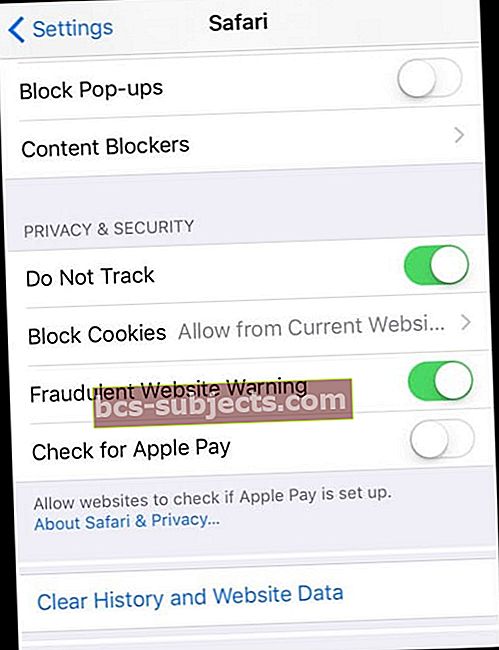
- Potvrďte, že chcete vymazat historii a data
- ZpětNastavení> Safari, přejděte dolů na Pokročilý dole a klepněte na něj
- VybratData webových stránek

- Po naplnění dat vyberte Odebrat všechna data webových stránek
- Výběr potvrďte klepnutím na Odebrat nyní
- Zavřete aplikaci Nastavení
- Restartujte zařízení (iPhone, iPad nebo iPod Touch)
Jak mohu opravit chybu 1004 v App Store na mém Macu nebo MacBooku?
- Aktualizujte svůj macOS nebo Mac OS X - nezapomeňte nejprve zálohovat svá data a poté je aktualizovat
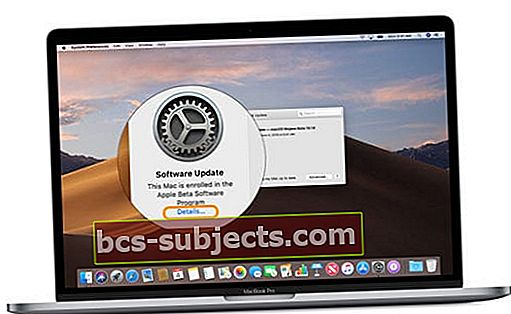
- Dočasně deaktivujte jakýkoli antivirový software
- Vyhledejte aplikace, které je třeba obnovit v instalaci nebo stahování
- Podržte klávesu Option a potom klepněte na tlačítko Pokračovat - tím se aktualizace zruší
- Poté zkuste aplikaci znovu aktualizovat nebo stáhnout / nainstalovat z App Store
Izolovat některé uživatelské soubory App Store
- Ukončete App Store
- Otevřete vyhledávač
- Z nabídky Top Finder vyberte Přejít> Přejít do složky

- Napište tento text (nebo zkopírujte / vložte) ~ / Knihovna / Cookies
- Zvolte Přejít
- Vyhledejte souborcom.apple.appstore.cookies nebo com.apple.appstore.binarycookiesve složce Cookies
- Izolujte tento soubor přesunutím do plochy, koše nebo jiné složky, kterou si budete pamatovat
- Vraťte se do nabídky Top Finder a vyberte Přejít> Přejít do složky
- Napište tento text (nebo zkopírujte / vložte) ~ / Knihovna / Předvolby
- Klikněte na Přejít
- Vyhledejte a izolujte souborcom.apple.appstore.plist z předvoleb
- Zavřete otevřená okna a aplikace
- Zkuste App Store znovu
Jak mohu opravit chybu 1004 v App Store na mém počítači se systémem Windows?
- Vypněte počítač úplně a poté restartujte
- Opravte iTunes
- Vyhledejte a klikněte pravým tlačítkem na instalační program iTunes iTunesSetup nebo iTunes6464Setup - a vyberte možnost „Spustit jako správce“.
- Zobrazí se výzva k opravě softwaru
- Po dokončení opravy restartujte počítač a zkuste znovu spustit iTunes
- Pokud nemůžete najít instalační program iTunes, stáhněte si nejnovější iTunes z webu společnosti Apple a kliknutím na Stáhnout stáhněte instalační program iTunes. Po zobrazení výzvy namísto Spustit klikněte na Uložit a zopakujte výše uvedené kroky
- Zkuste tuto funkci spustit Spusťte diagnostiku z nabídky Nápověda iTunes
- Zobrazit síťová připojení
- Na počítači klikněte na Start a poté na Ovládací panely
- Klikněte na internetová připojení
- Klikněte pravým tlačítkem na síťové rozhraní, které chcete povolit, a poté vyberte Povolit
- Klikněte na Start a poté na Vypnout počítač
- Klikněte na Restartovat
- Vymažte mezipaměť DNS
- Na počítači klikněte na Start a poté vyberte Spustit
- V zobrazeném dialogovém okně zadejte „cmd“ (nezadávejte uvozovky) a poté klikněte na OK
- Po výzvě systému DOS (C: \) zadejte „ipconfig / flushdns“ (bez uvozovek) a stiskněte klávesu Enter. Nezapomeňte po „ipconfig“ zadat jedno prázdné místo
Poznámka: Chyby 1004, 1013, 1638, 3194 jsou výsledkem podobných problémů; tato oprava může fungovat i pro tyto chybové zprávy.